转易侠视频转换器如何转换视频
时间:2022-10-06 14:02:52作者:极光下载站人气:22
转易侠视频转换器软件可以帮助小伙伴们将不同格式的视频进行转换,比如你电脑上保存的是MP4格式的视频,如果你想要转换为其他格式的视频是可以实现,并且选择转换的格式有多种,在选择转换格式的时候,可以根据自己需要,为转换后的视频选择原视频转换或者是高清画质进行转换,转换之后我们就可以将其导出到自己的电脑中进行保存,使用这款转换视频格式的方法操作起来十分简单,下方是关于如何使用转易侠视频转换器软件将MP4格式的视频转换为AVI格式的视频文件,有需要的话可以看看,希望可以帮助到大家。
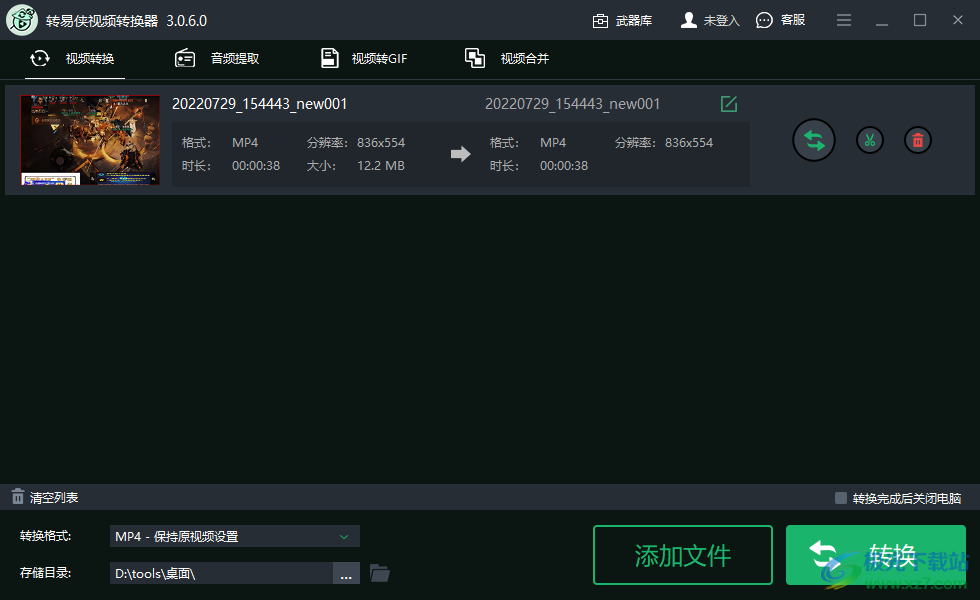
方法步骤
1.首先将软件双击打开,在页面的左上角有一个【视频转换】的选项,点击这个选项,然后点击下方的【添加文件】,将视频添加到这个页面中。
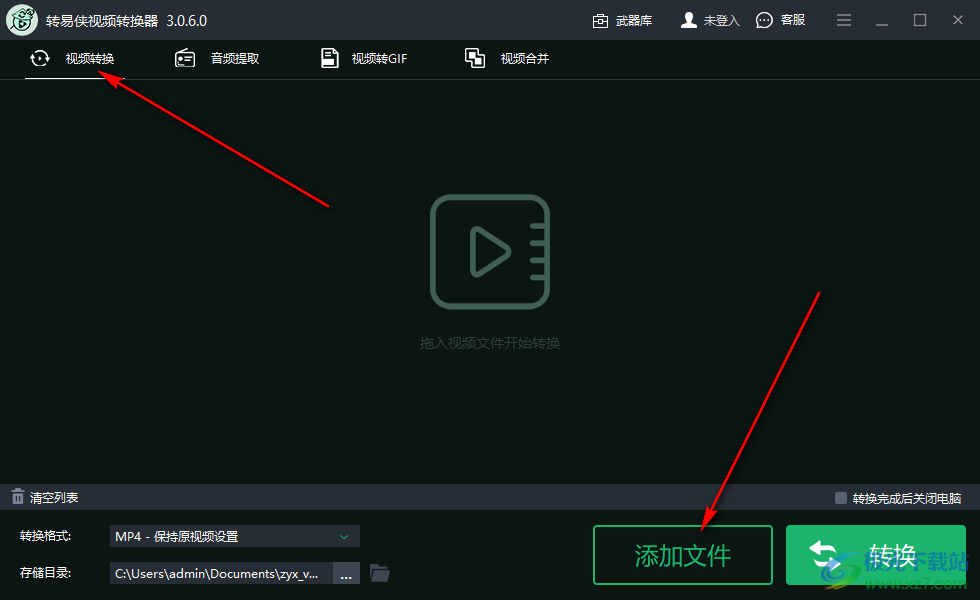
2.添加进来后,在页面的底部点击一下【转换格式】的下拉按钮,选择自己想要转换的格式,这里选择【avi】。
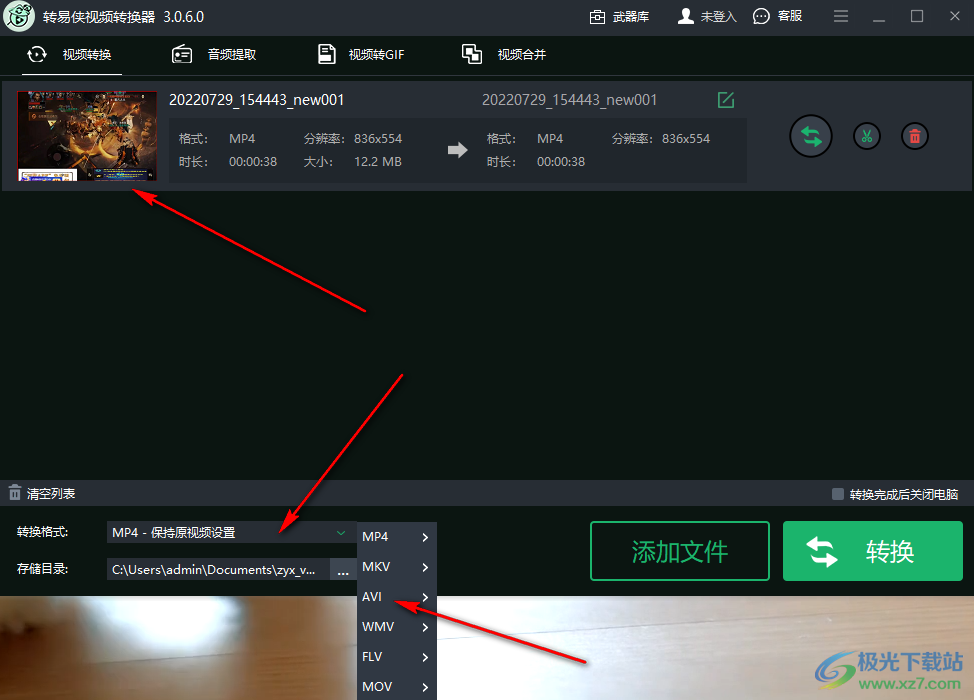
3.接着在avi的复选项中可以根据自己需要选择转换后的视频的画质。
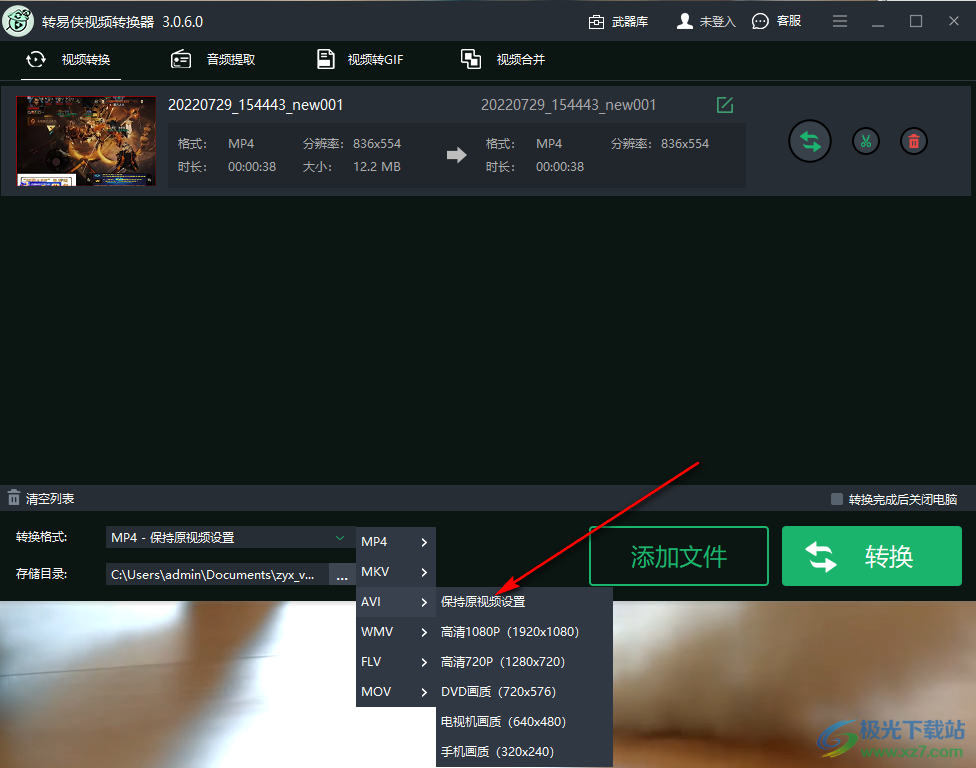
4.之后点击下方的三个点,在打开的窗口中选择自己想要保存文件的位置,然后点击【确定】。
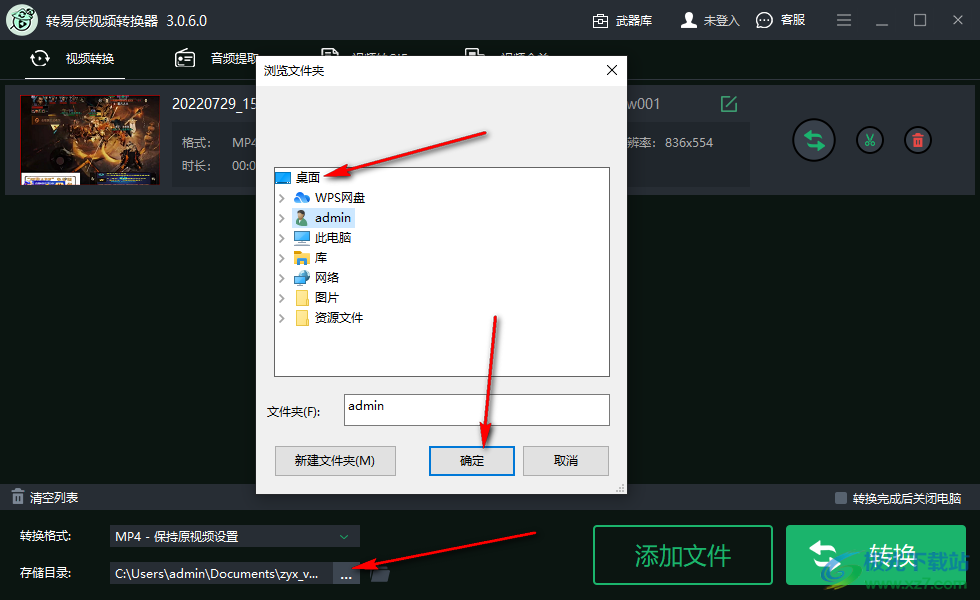
5.最后我们就可以点击【转换】按钮将视频进行转换就好了。
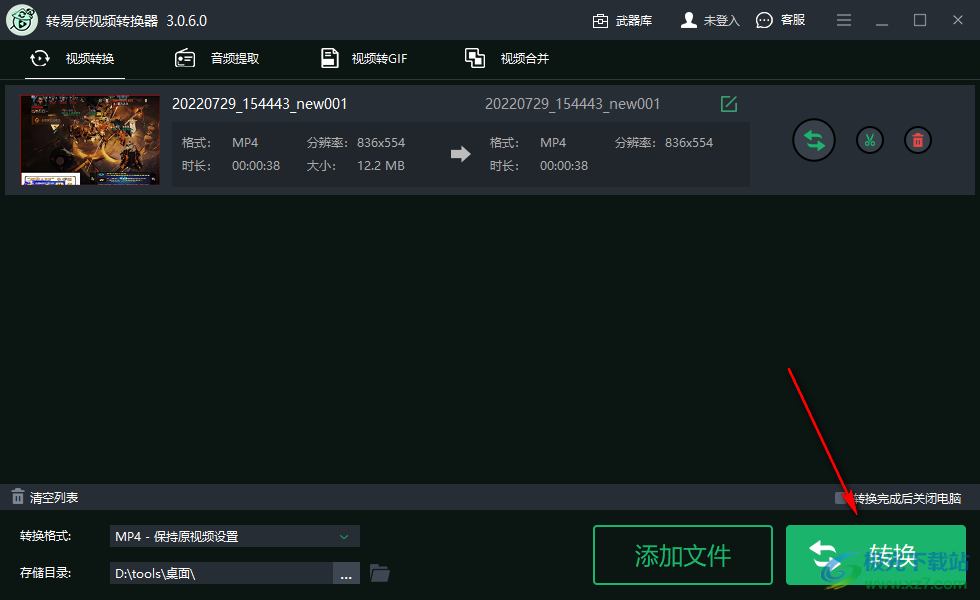
我们使用转易侠视频转换器软件可以帮助我们将视频格式进行转换,这款软件转换的视频格式有多种,也能根据自己的需要设置转换后的视频的画质,快试试吧。
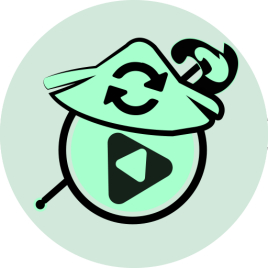
大小:1.33 MB版本:v3.7 最新版环境:WinAll
- 进入下载
相关推荐
相关下载
热门阅览
- 1百度网盘分享密码暴力破解方法,怎么破解百度网盘加密链接
- 2keyshot6破解安装步骤-keyshot6破解安装教程
- 3apktool手机版使用教程-apktool使用方法
- 4mac版steam怎么设置中文 steam mac版设置中文教程
- 5抖音推荐怎么设置页面?抖音推荐界面重新设置教程
- 6电脑怎么开启VT 如何开启VT的详细教程!
- 7掌上英雄联盟怎么注销账号?掌上英雄联盟怎么退出登录
- 8rar文件怎么打开?如何打开rar格式文件
- 9掌上wegame怎么查别人战绩?掌上wegame怎么看别人英雄联盟战绩
- 10qq邮箱格式怎么写?qq邮箱格式是什么样的以及注册英文邮箱的方法
- 11怎么安装会声会影x7?会声会影x7安装教程
- 12Word文档中轻松实现两行对齐?word文档两行文字怎么对齐?
网友评论